Někdy je potřeba zachránit soubory, pokud se Windows nespustí, aby byla provedena čistá instalace operačního systému. V tomto tutoriálu najdete dva různé způsoby, jak zálohovat soubory na externí USB disk, když se počítač se systémem Windows nespustí.
Návrh: Podle mých zkušeností, když se Windows nespustí, znamená to (ve většině případů) problém s pevným diskem. Nejdůležitější preventivní opatření, jak se v takovém případě vyhnout problémům, je tedy často zálohujte svá data na externí USB disk a často zkontrolujte, zda na pevném disku nejsou problémy.
Jak zálohovat soubory, pokud se Windows nespustí.
Metoda 1. Zachraňte soubory pomocí instalačního média Widows.
První metodou zálohování souborů, pokud se systém Windows nespustí, je použití prostředí Windows Recovery Environment (WinRE)
Požadavky: Chcete-li zachránit své soubory z WinRE, musíte zavést systém z instalačního média Windows (USB nebo DVD). Pokud nevlastníte instalační médium Windows, můžete vytvořit přímo od společnosti Microsoft z jiného funkčního PC.
- Jak vytvořit spouštěcí médium USB pro Windows 10.
- Jak vytvořit spouštěcí médium Windows 10 DVD.
Zálohování souborů z WinRE:
1. Připojte USB disk s dostatkem volného místa.
2. Zapněte počítač a spusťte systém z instalačního/obnovovacího média Windows 10 (USB nebo DVD).
3. Na obrazovce Nastavení systému Windows stiskněte POSUN + F10 pro přístup k příkazovému řádku nebo zvolte další –> Oprav si počítač –> Odstraňte problémy –> Pokročilé možnosti –> Příkazový řádek.

4. Do příkazového řádku zadejte: poznámkový blok a stiskněte Enter.
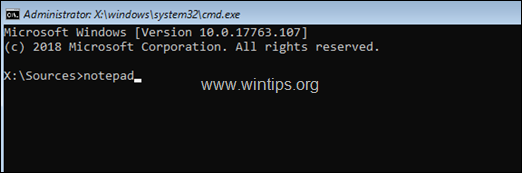
5. Z Soubor klikněte na nabídku Otevřeno.
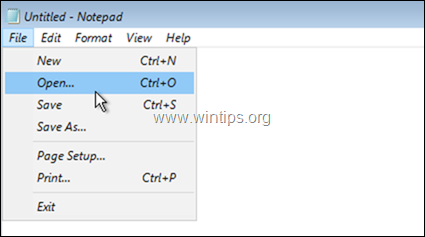
6. Klikněte Tento počítač na levé straně a poté prozkoumejte obsah na všech jednotkách (vpravo), abyste našli Uživatelé složka.
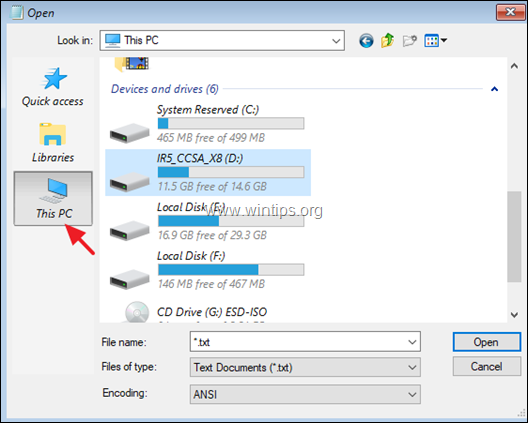
7. Dvojitým kliknutím otevřete Uživatelé složka.
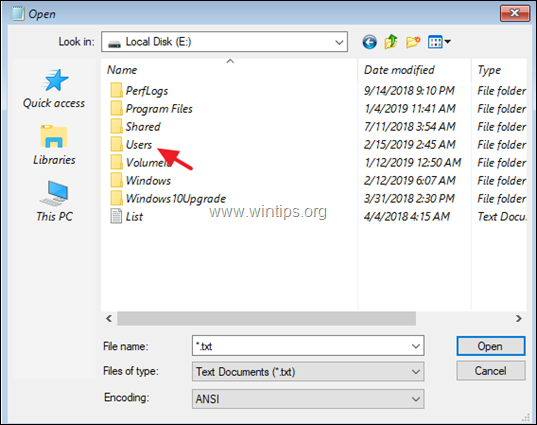
8. Když najdete složku profilu účtu, klikněte na ni pravým tlačítkem a vyberte Poslat komu -> Externí jednotka USB. *
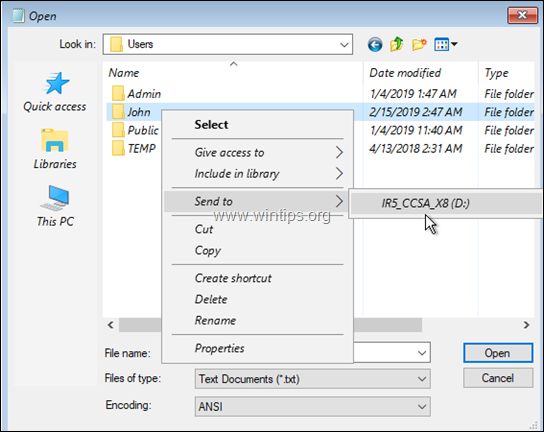
Poznámky:
1. Během kopírování bude počítač vypadat jako zamrzlý. Po dokončení kopírování počkejte, až se rozmrazí.
2. Abyste se vyhnuli kopírování zbytečných dat (např. dočasné internetové soubory, soubory cookie, historie atd.), doporučuji prozkoumejte obsah složky profilu vašeho účtu a zkopírujte na USB pouze důležité složky řídit. Ve většině případů musíte zálohovat pouze následující složky (a samozřejmě jakoukoli jinou složku/soubor, které chcete):
- plocha počítače
- dokumenty
- Stahování
- Hudba
- obrázky
- videa
Metoda 2 Zálohujte soubory pomocí Linux Live CD nebo USB.
Druhou metodou, jak uložit soubory, pokud se Windows nespustí, je použít Linux Live CD. Pro tento úkol postupujte podle následujících pokynů:
Z jiného funkčního počítače…
1. Stáhněte si jednu z následujících distribucí Linuxu* v souboru ISO.
- BitDefender Linux Live CD
- Linux Mint
- Máta peprná
* Poznámka: Pro tento příklad používáme BitDefender Linux Live CD
2.Vypalte soubor ISO na DVD nebo použijte Rufus USB Creator Utility pro vypálení ISO na USB.
Na počítači s problémem…
3. Připojte externí USB disk s dostatkem volného místa.
4. Spusťte počítač z Linuxu DVD nebo USB, které jste vytvořili.
5. Po spuštění prozkoumejte všechny jednotky a vyhledejte Uživatelé složka.
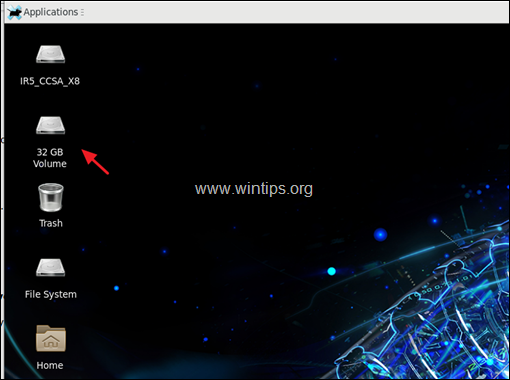
6. Když najdete Uživatelé dvakrát na ni klikněte a prozkoumejte její obsah.
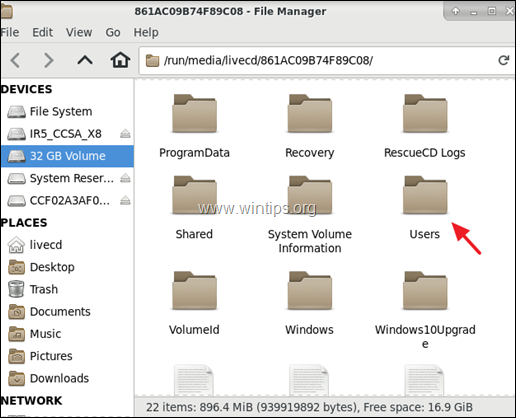
7. Poté dvojitým kliknutím otevřete složku profilu.
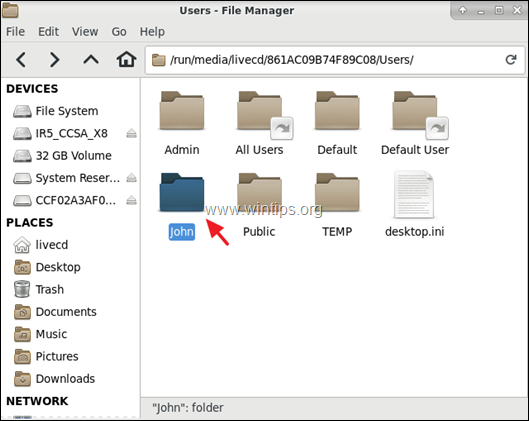
8. Nakonec klikněte pravým tlačítkem na libovolnou složku, kterou chcete zálohovat, a použijte Poslat komu nebo Kopírovat vložit k zálohování souborů na externí USB disk.
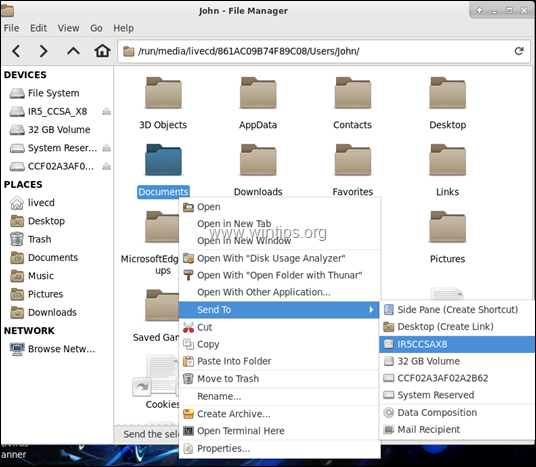
9. Až budete hotovi, s kopií klikněte na nabídku Aplikace a klikněte Odhlásit se a pak Vypnout.
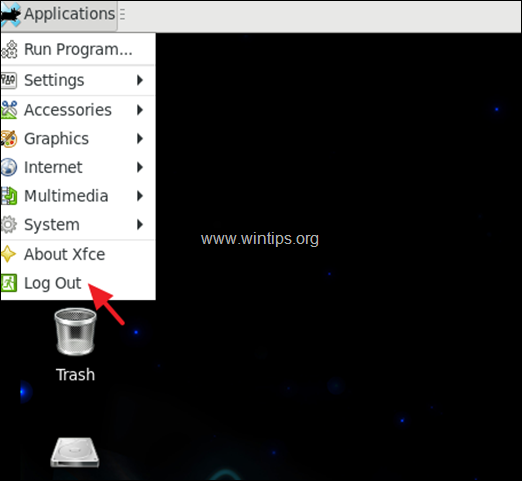
A je to! Dejte mi vědět, zda vám tento průvodce pomohl, a zanechte svůj komentář o své zkušenosti. Lajkujte a sdílejte tento návod, abyste pomohli ostatním.